详细的xp修复控制台命令和用法归结
详细的xp修复控制台命令和用法!!!

★一。
★详细的xp修复控制台命令和用法!!!放入xp(2000)的光盘,安装时候选R,修复!Windows XP(包括Windows 2000)的控制台命令是在系统出现一些意外情况下的一种非常有效的诊断和测试以及恢复系统功能的工具。
小编的确一直都想把这方面的命令做个总结,这次辛苦老范给我们整理了这份实用的秘笈。
Bootcfgbootcfg 命令启动配置和故障恢复(对于大多数计算机,即boot.ini 文件)。
含有下列参数的bootcfg 命令仅在使用故障恢复控制台时才可用。
可在命令提示符下使用带有不同参数的bootcfg 命令。
用法:bootcfg /default设置默认引导项。
bootcfg /add向引导列表中添加Windows 安装。
bootcfg /rebuild重复全部Windows 安装过程并允许用户选择要添加的内容。
注意:使用bootcfg /rebuild 之前,应先通过bootcfg /copy 命令备份boot.ini 文件。
bootcfg /scan扫描用于Windows 安装的所有磁盘并显示结果。
注意:这些结果被静态存储,并用于本次会话。
如果在本次会话期间磁盘配置发生变化,为获得更新的扫描,必须先重新启动计算机,然后再次扫描磁盘。
bootcfg /list列出引导列表中已有的条目。
bootcfg /disableredirect 在启动引导程序中禁用重定向。
bootcfg /redirect [ PortBaudRrate] |[ useBiosSettings]在启动引导程序中通过指定配置启用重定向。
范例:bootcfg /redirect com1 115200bootcfg /redirect useBiosSettingshkdsk创建并显示磁盘的状态报告。
Chkdsk 命令还可列出并纠正磁盘上的错误。
含有下列参数的chkdsk 命令仅在使用故障恢复控制台时才可用。
用故障恢复控制台修复XP系统
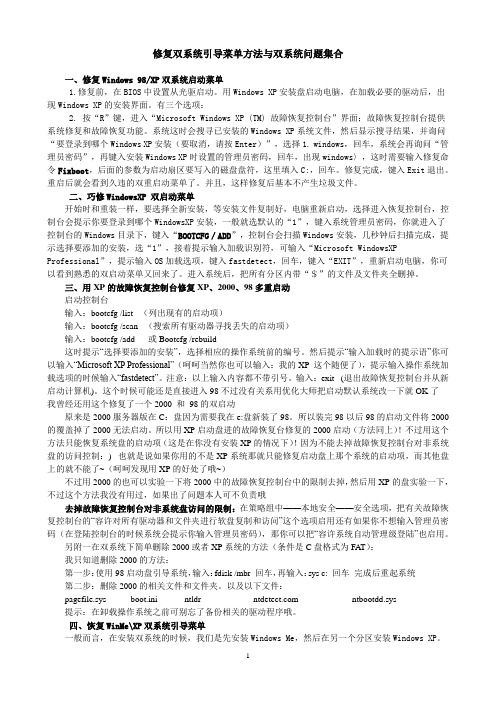
修复双系统引导菜单方法与双系统问题集合一、修复Windows 98/XP双系统启动菜单1.修复前,在BIOS中设置从光驱启动。
用Windows XP安装盘启动电脑,在加载必要的驱动后,出现Windows XP的安装界面。
有三个选项:2. 按“R”键,进入“Microsoft Windows XP (TM) 故障恢复控制台”界面;故障恢复控制台提供系统修复和故障恢复功能。
系统这时会搜寻已安装的Windows XP系统文件,然后显示搜寻结果,并询问“要登录到哪个Windows XP安装(要取消,请按Enter)”,选择1. windows,回车,系统会再询问“管理员密码”,再键入安装Windows XP时设置的管理员密码,回车,出现windows〉,这时需要输入修复命令Fixboot,后面的参数为启动扇区要写入的磁盘盘符,这里填入C:,回车。
修复完成,键入Exit退出。
重启后就会看到久违的双重启动菜单了。
并且,这样修复后基本不产生垃圾文件。
二、巧修WindowsXP 双启动菜单开始时和重装一样,要选择全新安装,等安装文件复制好,电脑重新启动,选择进入恢复控制台,控制台会提示你要登录到哪个WindowsXP安装,一般就选默认的“1”,键入系统管理员密码,你就进入了控制台的Windows目录下,键入“BOOTCFG/ADD”,控制台会扫描Windows安装,几秒钟后扫描完成,提示选择要添加的安装,选“1”,接着提示输入加载识别符,可输入“Microsoft WindowsXP Professional”,提示输入OS加载选项,键入fastdetect,回车,键入“EXIT”,重新启动电脑,你可以看到熟悉的双启动菜单又回来了。
进入系统后,把所有分区内带“$”的文件及文件夹全删掉。
三、用XP的故障恢复控制台修复XP、2000、98多重启动启动控制台输入:bootcfg /list (列出现有的启动项)输入:bootcfg /scan (搜索所有驱动器寻找丢失的启动项)输入:bootcfg /add 或Bootcfg /rebuild这时提示“选择要添加的安装”,选择相应的操作系统前的编号。
WinXP故障恢复控制台的使用
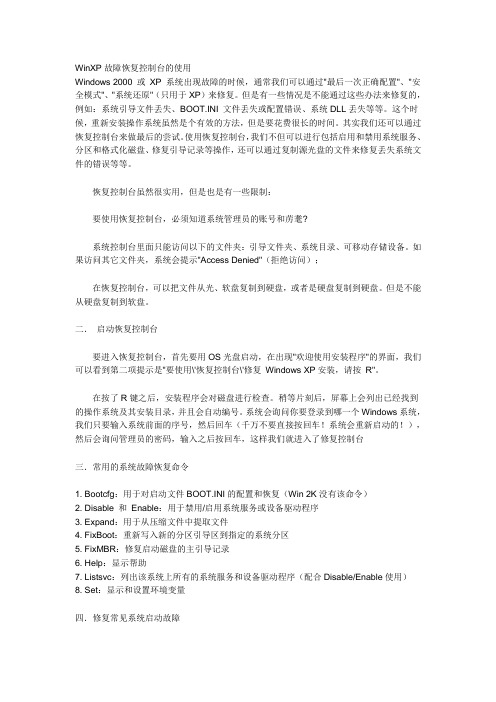
WinXP故障恢复控制台的使用Windows 2000 或XP 系统出现故障的时候,通常我们可以通过"最后一次正确配置"、"安全模式"、"系统还原"(只用于XP)来修复。
但是有一些情况是不能通过这些办法来修复的,例如:系统引导文件丢失、BOOT.INI 文件丢失或配置错误、系统DLL丢失等等。
这个时候,重新安装操作系统虽然是个有效的方法,但是要花费很长的时间。
其实我们还可以通过恢复控制台来做最后的尝试。
使用恢复控制台,我们不但可以进行包括启用和禁用系统服务、分区和格式化磁盘、修复引导记录等操作,还可以通过复制源光盘的文件来修复丢失系统文件的错误等等。
恢复控制台虽然很实用,但是也是有一些限制:要使用恢复控制台,必须知道系统管理员的账号和苈耄?系统控制台里面只能访问以下的文件夹:引导文件夹、系统目录、可移动存储设备。
如果访问其它文件夹,系统会提示"Access Denied"(拒绝访问);在恢复控制台,可以把文件从光、软盘复制到硬盘,或者是硬盘复制到硬盘。
但是不能从硬盘复制到软盘。
二.启动恢复控制台要进入恢复控制台,首先要用OS光盘启动,在出现"欢迎使用安装程序"的界面,我们可以看到第二项提示是"要使用\'恢复控制台\'修复Windows XP安装,请按R"。
在按了R键之后,安装程序会对磁盘进行检查。
稍等片刻后,屏幕上会列出已经找到的操作系统及其安装目录,并且会自动编号。
系统会询问你要登录到哪一个Windows系统,我们只要输入系统前面的序号,然后回车(千万不要直接按回车!系统会重新启动的!),然后会询问管理员的密码,输入之后按回车,这样我们就进入了修复控制台三.常用的系统故障恢复命令1. Bootcfg:用于对启动文件BOOT.INI的配置和恢复(Win 2K没有该命令)2. Disable 和Enable:用于禁用/启用系统服务或设备驱动程序3. Expand:用于从压缩文件中提取文件4. FixBoot:重新写入新的分区引导区到指定的系统分区5. FixMBR:修复启动磁盘的主引导记录6. Help:显示帮助7. Listsvc:列出该系统上所有的系统服务和设备驱动程序(配合Disable/Enable使用)8. Set:显示和设置环境变量四.修复常见系统启动故障(一) 系统引导区损坏通常是因为被病毒损坏,或者是使用一些第三方的磁盘工具,造成引导扇区内容被破坏。
Windowsxp控制台使用全功略(二)
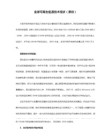
如果你想重新划分格式化硬盘空间,但对于 Fdisk 中一大堆的英文又看不懂的话,推荐你用故障恢复控制台来帮助你完成工作。
启动到控制台状态,输入 diskpart 命令后回车,可以看到屏幕上出现了一个全中文的图形分区界面(如图 23 ),在这里你尽可以根据提示完成分区的划分工作。分区划分后,你就可以使用 Format 来格式化磁盘,只要在命令后加上相应的盘符就可以了。
图 14
我们也可以用命令 bootcfg /add 向启动菜单中添加项目,步骤和用 bootcfg /rebuild 命令类似,感兴趣的朋友可以自己试试。
图 20
从光盘启动进入控制台,输入 Listsvc ,这样将会以列表的形式将系统上所有的服务和驱动程序显示出来(如图 20 ),并且显示它们的当前使用状态和可选的注释,现在要做的就是将服务或驱动的名称记录下来;然后输入 “Disable 用的服务名称或驱动程序 ” ,回车后屏幕上显示出该服务以前的服务类型和修改后新的服务类型: “SERVICE_DISABLED” ,即 用的意思(如图 21 )。
小提示:在 *.dll 前不能加空格,加了就会出错。之后再将它们复制到必要的目录,重启后系统修复成功。
修复系统引导扇区
由于 的入侵导致系统引导扇区的内容被破坏,这时我们经常用杀毒软件进行修复,其实完全可以利用故障恢复控制台来 Win.cab 里提取 DLL (动态链接库)文件。首先进入控制台,输入: expand f:i386win.cab /d /f:*.dll ,查看 Win.cab 压缩包里的包含的 DLL 文件(如图 18 )。然后输入 expand f:i386win.cab /f:*.dll 就可以将压缩包里面所有的 DLL 文件复制到系统的根目录下面。
windowsxp系统修复命令

windowsxp系统修复命令简介Windows could not start because the following file is missing or corrupt:\WINDOWS\SYSTEM32\CONFIG\SYSTEMYou can attempt to repair this file by starting Windows Setup using the original Setup CD-ROM.Select 'R' at the first screen to start repair.Windows NT could not start because the below file is missing or corrupt:_________________X:\WINNT\System32\Ntoskrnl.exe_________________Windows NT could not start because the below file is missing or corrupt:X:\WINNT\System32\HAL.dll_________________NTLDR is MissingPress any key to restart_________________Invalid boot.iniPress any key to restart_________________以上情况都可以用下面方法解决。
xp 光盘启动,进入Windows Recovery Console(windows恢复控制台),运行CD C:ATTRIB –H C:\boot.iniATTRIB –S C:\boot.iniATTRIB –R C:\boot.inidel boot.iniBOOTCFG /RebuildCHKDSK /R /FFIXBOOT该命令修复如下项目:* Windows Hardware Abstraction Layer (HAL)* Corrupt registry hives (\WINDOWS\SYSTEM32\CONFIG\xxxxxx)* Invalid BOOT.INI files* A corrupt NTOSKRNL.EXE* A missing NT Loader (NTLDR)编辑本段XP系统自动修复命令(sfc)详解cmd>Sfc.exe 系统文件修复检查命令 Windows系统用久了,难免出现系统文件损坏丢失的情况,其实通过系统文件检查Sfc.exe(一个Windows用来验证系统文件完整性并修复系统文件的使用小工具)就可以了. XP中,点击"开始-运行",输入"cmd",打开"命令提示符"窗口,在光标提示后输入SFC,回车后,变可打开系统文件检查器.例如"sfc /scannow"是检查当前的系统文件是否有损坏,版本是否正确,如果发生错误,程序会要求你插入XP安装光盘来修复或者替换不正确的文件.如果Dllcache文件夹被破坏后者不可用, 还可以使用"sfc/scanonce"或者"sfc/scanboot"命令修复该文件夹的内容以保证系统的安全性和稳定性./SCANNOW 立即扫描所有受保护的系统文件 /SCANNONCE 下次启动时扫描所有受保护的系统文件。
Windows XP安装CD上运行故障恢复控制台

Bootcfg:这是最常用的命令,输入Bootcfg后,你将看到它的几个参数,没错,它是用来配置启动信息的,假如你原来的系统是Windows 98+Windows XP,重装Windows 98后,发现Windows XP无法启动了,就用上面所说的第一种方法启动Windows XP命令恢复控制台,输入Bootcfg/add或Bootcfg/scan命令,其中前者是自己手动添加Windows XP的启动列表,格式为:Multi(0)disk(x)rdisk(0) partition(y),其中X为XP所在的硬盘,Y为XP在第几分区,后者为程序自动扫描硬盘,自动添加。另外,Bootcfg /copy是用来备份Windows XP启动文件Boot.ini的,Bootcfg/default是用来配置默认启动项的。
Fixboot:系统分区错误,无法启动的情况就可以通过它直接恢复。用法如下:fixboot [drive],drive为将要写入引导扇区的驱动器。例如fixboot d:就是向驱动器D:的系统分区写入新的分区引导扇区。注意:如果不带任何参数,fixboot命令将向用户登录的系统分区写入新的区引导扇区。
如果不需要故障恢复控制台了,可以手工将它删除。打开“我的电脑”,双击安装了故障恢复控制台的驱动器,假设为C盘。进入C盘根目录,删除“C选择“属性”,在打开的窗口中清除“只读”复选框,“确定”退出。再用“记事本”中打开 Boot.ini 文件,删除故障恢复控制台的条目,保存文件后关闭,最后再恢复Boot.ini文件的只读属性即可。
Disable/Enable:在控制台中,某些高级功能和服务是无法使用的,此时就要通过这两个命令来设置或取消各种服务了。Disable禁用系统服务或设备驱动程序。Enable用于启用这些服务和驱动程序。用法如下:disable/enable (service name) (device_driver_name),servce_name,要禁用或启用的系统服务名称。device driver_name,要禁用或启用的设备驱动程序名称。注意:使用disable时,上次启动类型名称将显示在屏幕上。记下该名称,以便在需要时使用enable命令将启动类型恢复。
故障恢复控制台修复XP

1.从光盘运行在BIOS中将光驱设置为第一启动,然后把Windows XP安装光盘放入光驱,引导系统进入欢迎使用安装界面,如图1所示,根据提示按R键。
接下来安装程序会询问登录哪个系统,并以数字序号的形式列出电脑中已安装的所有系统,一般选择C:\Windows,按“1”键,再按回车键,根据提示输入登录密码,回车即可。
2.从硬盘运行在运行对话框中,输入“x:\i386\winnt32.ese /cmdcons”(不含引号,其中x表示你的光驱盘符),按回车键运行,在显示的提示框中点击“是”,然后根据提示一步一步安装即可。
重新启动,会发现启动菜单多出“Microsoft Windows XP Recovery Console”一项,选择它即可进入故障恢复控制台了。
简单文件复制法修复启动故障如果我们能确保硬件方面没有任何问题,那启动故障多半是因为系统文件损坏或丢失造成的。
这类故障可根据文字错误提示进行判断。
实例:修复ntoskrnl.exe假如开机后无法进入系统,并有类似下面的提示:Windows could not start because the below file is missing or corrupt:X:\\WINDOWS\\System32\\Ntoskrnl.exe意思就是说,系统文件ntoskrnl.exe损坏或丢失了。
这时可重新拷贝一份完好的文件替换这一损坏文件,按上面所说方法进入故障恢复控制台,然后执行以下命令:cd "c:\windows\driver cache\i386"expand sp2.cab -F:ntoskrnl.exe c:\windows\system32上面的命令是假设你的Windows XP系统安装在C盘,并且安装了SP2补丁。
expand命令可以从cab压缩包中提取文件,这里提取的是ntoskrnl.exe放到system32系统目录下。
Windowsxp控制台使用全功略(一)
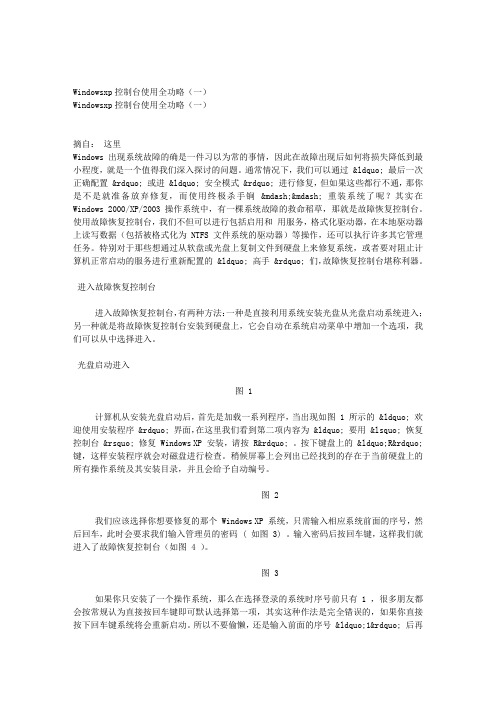
Windowsxp控制台使用全功略(一)Windowsxp控制台使用全功略(一)摘自:这里Windows 出现系统故障的确是一件习以为常的事情,因此在故障出现后如何将损失降低到最小程度,就是一个值得我们深入探讨的问题。
通常情况下,我们可以通过 “ 最后一次正确配置 ” 或进 “ 安全模式 ” 进行修复,但如果这些都行不通,那你是不是就准备放弃修复,而使用终极杀手锏 —— 重装系统了呢?其实在Windows 2000/XP/2003 操作系统中,有一棵系统故障的救命稻草,那就是故障恢复控制台。
使用故障恢复控制台,我们不但可以进行包括启用和用服务,格式化驱动器,在本地驱动器上读写数据(包括被格式化为 NTFS 文件系统的驱动器)等操作,还可以执行许多其它管理任务。
特别对于那些想通过从软盘或光盘上复制文件到硬盘上来修复系统,或者要对阻止计算机正常启动的服务进行重新配置的 “ 高手 ” 们,故障恢复控制台堪称利器。
进入故障恢复控制台进入故障恢复控制台,有两种方法:一种是直接利用系统安装光盘从光盘启动系统进入;另一种就是将故障恢复控制台安装到硬盘上,它会自动在系统启动菜单中增加一个选项,我们可以从中选择进入。
光盘启动进入图 1计算机从安装光盘启动后,首先是加载一系列程序,当出现如图 1 所示的 “ 欢迎使用安装程序 ” 界面,在这里我们看到第二项内容为 “ 要用 ‘ 恢复控制台 ’ 修复 Windows XP 安装,请按 R” 。
按下键盘上的 “R” 键,这样安装程序就会对磁盘进行检查。
稍候屏幕上会列出已经找到的存在于当前硬盘上的所有操作系统及其安装目录,并且会给予自动编号。
- 1、下载文档前请自行甄别文档内容的完整性,平台不提供额外的编辑、内容补充、找答案等附加服务。
- 2、"仅部分预览"的文档,不可在线预览部分如存在完整性等问题,可反馈申请退款(可完整预览的文档不适用该条件!)。
- 3、如文档侵犯您的权益,请联系客服反馈,我们会尽快为您处理(人工客服工作时间:9:00-18:30)。
1 安装使 用故 障恢 复控 制 台 。用 命令 恢 复 控 制 台有 两种 方 式 , . 一
注意 : 用 b tf rb i 使 o cg/eul 前 , 先 通 过 b tf cp d之 应 oc g/ oy命 令 备份
是 用 Wid w no s XP启动 光盘 引导 , 然后 启动 的时候 选择 用命 令恢 复控 制 bo.n 文件。b t g/ cn 扫描 用 于 Widw otii o c sa : f no s安 装的所 有 磁 盘并 显 示
一
o tu_i : uptfe 如果指定 , l 则在命名文件中存储 命令输 出。如果没有指定 , 3 B oc : . otg 命令启动配置和故障恢复。 f 含有下列参数的 b tf命令 仅在使用故 障恢复 控制 台时才可用。可 o cg 用法 : otf dfut设置默认导项。 b cg/ e l a : b tf a d 向引导列表中添加 Widw 安装。 oc g/ d : nos b tf rb l: o c eud 重复全部 Wid w 安装过程并允许用户选择 要添加的 g/ no s
恢复 B tii o .n 文件的只读 属性 即可。
二 、 件 和 目录 操 作 命 令 文
5Cp : . oy 将单个文件复制到其他 位置。它 的用法与老 d s o 系统 下的复
制 方式 是 一 样 的在 这 里 不 详 述 。
1A tb: . ti 显示 、 改单个 文件或 目录 的属性。该命令设置 或删除指派 r 更 给文件或 目录 的只读 、 系统 、 存档、 隐藏以及压缩属性。 含 有下列参数的 atb命令仅当使 用故障恢 复控制 台时才可用。含有 t i r 不同参数 的 ar ti tb命令可在命令提 示符 中使用 。 atb[+r—r ti r ][+a—a ][ +s—s ][+h —h ][ +e —e ][[ di : r e ][pt]fe a e v ah i nm ] l 参数 +r /一r + /一a a 设置/ 清除只读属性。 设置/ 清除存档文件属性。
内容 。
方法简单, 以解决大 多数 Widw P引导 方面 问题。本 文所 阐述的是 输 出将 显示在屏幕上 。 可 no sX
所有 N F T S卷标 , 不仅可以启用和禁止服务 , 还可 以从光驱安装盘 中拷贝文 在命令提示符下使用带有不同参数的 bocg ot 命令。 f
、
控 制 台 应 用 详解
2 bt 执行在 文本文件 中指定 的命令。bth命令仅在 使用故 障恢 S R I E DS L D和 S R I E DE N S A T . a h: c a c E V C — IAB E E V C — MA D— T R 。对应 的标 准启 动类
复控制台时才可用。故 障恢复控制台可 以从安装 C D中启动 。
文所 阐述 的是 详 细 的 x 复 控 制 台命令 和 用 法 。 p修 【 关键 词 】驱 动 器 设 备 控 制 台 命 令 参 数
故障恢复 控制 台是 Widw P的系统工具 , no s X 它的功能非 常强大 , 用 使 详细的 x p修复控制台命令和用法 。 控制台采用命令行界面 , 提供 了 多条有用 的命令 , 以访 问系统 上 的 可 件, 对系统进行各种恢复操作和 管理 , 当服 务器 因驱动 程序 问题 不能正 常 引导 , 或者 当某个文件在 Widw P运行期间需要替 换时 , n o sX 故障恢 复控制 台就显得非常重要。
参数 ip tfe 指定包含要执 行的命令列 表 的文本文 件 , 以由驱动 S AR , n u_ l: i 可 T T 通常用于配置加载设备驱动程序的方式 。例如 , 在启动计算机时或 器号和冒号、 目录名 、 件 名 或 它 们 的 组 合 构 成 。 文 启动 Widw 时 加 载 。 no s
() 2 使用 d al命令 禁用系统服务或设 备驱动程序时 , 系统服务或 i e s b 该
设备驱动程序上次启动类 型的名称将 显示在屏幕上。应该记下 该名称 , 以 便在需要时使用 ea l命令将 启动类型恢复为上次的设置 。 n e b () 3 共有 五 种 启动 类 型。前 三 种 类 型是 : E VC A T S A T、 S R IE— U O— T R
◇ ◆ 嗲
详细的 x p修 复 控 制 台命 令 和 用 法 归 结
◆ 荆 俊 红
( 辽宁本溪广播电视大学 )
【 摘要】故障恢复控制 台是 Widw P的系统工具 , no s X 它的功能非常强大 , 用方法 简单 , 使 可以解决大 多数 Widw P引导方面问题。本 n o sX
b t h i p t fe[otu fe ac n u i l up t i ] _ l
_
型: 自动、 用和手动 , 禁 通常使用“ 计算机管理 ” 管理工具 中的“ 服务 ” 进行配
置。后两 种 类 型 是: E V C S R IE—B O O T—S AR T T和 S R IE—S T M一 E VC YS E
行对 话框 , 输入 命令 x、3 6 WI N 3 . X C C N ( 中 x是 装 磁盘配 置发 生变化 , 1 8 \ N T 2 E E/ MD O S 其 为获得更新 的扫描 . 必须 先重新启动计算机 , 然后再次
载X P的光驱盘 符 ) 当 系统询 问你是 否安 装命令 恢 复 控制 台 , 择是 , 扫描磁盘 。 。 选 就 出现 了安 装 向导 。 后选 择跳 过 网络 更新 , 文 件 复 制完 毕 , 装 成 之 等 安
05 2 0 1 7 V C — IAB E 。
+s S /一 设置/ 除系统属性。 清 +h /一h 设 置 / 除 隐 藏 属 性 。 清 +c 设置/ /一c 清除压缩属性。 [[die ][p t]fea e 指定要处理 的目录或文件 的位景和名称。 r : v ah in m ] l
可 以 一次 只 更 改 一 个 文 件 , 可 以 更 改 整个 目录 。 也
/ 将 ar 和任意命令行选项应用到当前 目录及其 所有子 目录 中的匹 s tb t i
配文件 / d将 ar ti tb和任意命令行选项应用到 目录 。 注意 : 以用一个命令更 改一个文件或 目录的多个属性。 可
功 。 重 新 启 动 后 , 启 动 列 表 中 可 以 看 到 MirsfW id w P Reo一 在 coot n o sX cv eyC noe这 个 选 项 了。 r o sl
4 die 指定要 c ks .r : v hdk检查 的驱动器 。
/: p 即使 驱 动 器 不 在 c k s 检 查 范 围 内 , 执 行 彻 底 检 查 。 该 参 数 h dk的 也 不对驱动器做任何更改。
2 如果不需要故障恢复 控制 台了, 以手 工将 它删除。打 开 “ 的电 . 可 我 脑” 双击安装了故障恢 复控 制台 的驱 动器 , 设 为 c盘。进入 c盘根 目 , 假
/: r找到坏扇 区并恢复 可读取 的信息。隐含着 / p参数。 注意 :h dk命令需要 A tck ee文件。如果不能在启动 目录 ( Cks uoh .x 默认
录, 删除“ mdos 文件夹 、 md C cn ” C lr文件 。右键单击 B o.n 文件 , otii 选择 “ 属 为\% ss mro%\Ss n ) yt o t e yt  ̄2 中找到该 文件 , e 将试 着在 Wid w n o s安 装 C D
性” 在打开的窗口中清 除“ , 只读” 复选框 , 确定 ” “ 退出。再用 “ 事本 ” 中找到它。如果有多引导 系统 的计算机 , 须保证是在包含 Wi o s 记 中 必 n w 的驱 d 打开 Bo. i oti 文件 , 除故障恢复控制 台的条 目, 存文件后 关闭 , n 删 保 最后再 动器上使 用该命令 。
台 修 复 ; 是 在 XP运 行 的 时 候 安 装 。 具 体 方 法 : 将 Wid w XP安 装 结 果 。 二 先 no s
启动盘插入 光驱 , 开始 菜单 中选 择 运行 ( 在 或按 “ n键 +R”) 开 运 Wi 打
注意: 这些结果被静态 存储 , 并用于 本次会 话。如果在 本次会 话期 间
注意 : 1 源可 以是可移动媒体 、 () 当前 Wid w no s安装的系统 目录中的任 何 目录 、 驱动器的根 目录 、 本地安装源或 C d os目录。 m cn ( 目标可 以是除可移动媒体 以外的任何与源相同的位置。如 果没有 2) 指定 目标 , 则默认为当前 目录。 () nos 3 Widw 安装 C D中的压 缩文件在 复制过程 中解压缩。 ( ) oy不支持通配符 。 4 Cp 6 Di be 禁用 Widw P Widw 0 0或 Wi o sN . . s l: a n o sX 、 n o s 0 2 n w T4 0系统服 d 务或设备 驱动程序。dsbe命令仅在使用故障恢复控制台时才可用 。 i l a ds l sri — a ] [d v edie_ a } i e{evc nme b a e ei — r rnme c v 参 数 srier : 禁 用 的 系统 服 务 名 称 。 ev — me要 c i dvc— r e_ a : ei di rnme要禁 用的设备驱动程序名称。 e v 注意 : 1 ds l 令 将 指 定 的 服 务 或 驱 动程 序 的 启 动 类 型 设 为 ( ) i e命 b a
